-
Cómo insertar números de página en Microsoft Word 2007
-
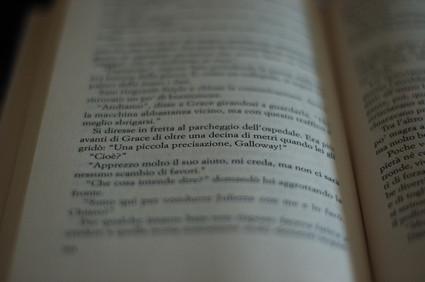
Muchos documentos se benefician de tener números de páginas impresas en cada página. Con Microsoft Word 2007, no es necesario insertar manualmente cada número de página. En su lugar, indicar a Word para insertarlos para usted. Una vez que Word inserta los números de página, el programa continuará con los números de página para usted. Por ejemplo, si añade o elimina una página del documento, Word volverá a numerar automáticamente sus páginas. Agregar números de página a la parte superior o inferior de sus páginas en el documento de Word.Instrucciones
1 Abra Microsoft Word 2007 y abra el documento que desea agregar los números de página a. Se necesita un documento de varias páginas para Word para activar el botón "Insertar número de página".
2 Seleccione "Insertar", situado en la barra de herramientas superior de la Palabra de 2007. En la categoría de "Encabezado y pie de página", haga clic en "Número de página".
3 Haga clic en "Inicio de la página" o "Final de página." Si no está seguro en el que desea que aparezcan los números de página, permitirá que su ratón sobre uno de ellos y Word le mostrará dónde aparecerá su número de página. Elija de la derecha, izquierda o centro de la página.
4 Haga clic en su selección, y Word colocará el número de página en la ubicación indicada.
5 Cambiar el formato de los números de página haciendo clic en "Insertar" y "Número de página" de nuevo, y luego haciendo clic en "Formato de número de página." A partir de esta pestaña desplegable, seleccione el tipo que desee en "Formato de número." Elija entre números romanos, números y letras, en mayúsculas y minúsculas. También puede elegir qué número desea iniciar la numeración desde seleccionando la opción "Empezar en" e indicando un número.
